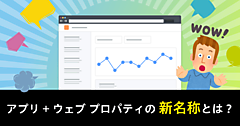また、編集部はこの内容について正確性を保証できません。

Google アナリティクスのレポートには、データを確認するにあたって注意すべき仕様がいくつかあります。今回ご紹介するサンプリングもそのひとつです。「サンプリングされたデータは正確ではないから使えない」と身構える向きもありますが、ある程度以上アクセスが多いサイトではサンプリングの発生は避けられません。目的に応じて最適なデータを確認できるように、仕様や対処方法についてご案内します。
Google アナリティクスで発生するサンプリングとは?
Google アナリティクスでは、セグメントの適用やカスタムレポートの作成など、カスタマイズしたレポートを表示する際、処理するデータ量が膨大になると、レポートの表示速度を優先してサンプリングが発生することがあります。
サンプリングとは、母集団から偏りがない状態で一部の個体(標本)をランダムで抽出し、そこから母集団の性質を統計学的に推定することです。

Google アナリティクスの標準版(無料版)の場合は、レポートの収集対象のセッションが50万件、Google アナリティクス 360の場合は1億件を超えると自動的にサンプリングが実行されます。
サンプリングされたデータは推計値ということになりますが、決して精度が低いわけではありません。通常の運用業務で、傾向を読み解いてPDCAを回すには十分と言ってよいでしょう。一方で、社内やクライアントへの公式な報告や、より詳細な分析などでは、どうしても実測値が必要になることもあります。
そこで、サンプリングされているかどうかを確認する方法と、サンプリングされていないデータを確認する方法について考えてみましょう。
サンプリングされているかどうかを確認する方法
実際にサンプリングが発生しているかどうかは、レポート名(レポートの上部に記載)の右横にある盾形のアイコンの色で確認することができます。
▼アイコンが緑色の場合
サンプリングは発生していません。
アイコンにマウスオーバーすると、下図のようにレポートが「100%のセッション」に基づいて作成されていることが表示されます。

▼アイコンがオレンジ色の場合
サンプリングが発生している可能性があります(※)。
アイコンにマウスオーバーして、表示されるメッセージを確認してください。
下図ではレポートが「56.86%のセッション」に基づいて作成されていることが表示され、サンプリングが発生していることがわかります。

※アイコンがオレンジ色なら必ずサンプリングが発生しているというわけではありません。
サンプリングの発生以外にも、レポートを見るうえで注意すべき点がある場合は、アイコンがオレンジ色になります。
アイコンにマウスオーバーして、表示されるメッセージを確認してください。
サンプリングされていないデータを確認する方法
サンプリングが発生している場合は、次の方法でサンプリングされていないデータを確認することができます。
▼レポートの指定期間を短縮する
レポートの指定期間を短縮することで、データ量が少なくなり、サンプリングを回避できる場合があります。
<注意事項>
・データ量によってはサンプリングを回避できない場合があります。
下記の非サンプリングレポートやカスタム表(いずれもGoogle アナリティクス 360限定機能)では回避可能です。
▼非サンプリングレポート【Google アナリティクス 360限定機能】
標準レポートやカスタムレポートなどを、サンプリングされていないデータで取得できる機能です。
<注意事項>
・プロパティ単位で1日あたりに使用できる割り当て量(12,500トークン)が定められています。
・[行動フロー] レポートなど一部のレポートでは使用できません。
・レポートの指定期間が長い場合(1年以上など)、レポートが作成されないことがあります。
▼カスタム表【Google アナリティクス 360限定機能】
ディメンション・指標・セグメント・フィルタを選択し、あらかじめレポートを作成しておくことで、サンプリングされていないデータによるレポートを取得できる機能です。
<注意事項>
・カスタム表を作成してから、サンプリングされていないデータが表示されるまでには、最大で2日かかります。
・一度作成したカスタム表の設定は、後から変更できません。
・ユーザーベースのセグメントは、カスタム表では使用できません。
いかがでしたか?
サンプリングは必ずしも正確なデータを保証するものではありませんが、精度の高い推計値なので、施策の判断に使うことに問題はありません。また、実測値が必要な場合には3つのサンプリング回避方法があり、とくにGoogle アナリティクス 360限定機能を活用すれば確実ですのでご検討ください。
イー・エージェンシーでご契約いただいたお客様には、このようなTipsやアップデート情報をお届けするサービスも行っております。
ご興味をお持ちになった方は、お気軽にお問い合わせください!
▼サービス詳細・お問い合わせはこちら
国内トップクラスの導入実績でお客様のデータ活用を支援!
Google アナリティクス導入・活用支援サービス
▼関連リンク:あわせて読むと便利
【本当に正確なデータとは?】Google アナリティクスの (other) 、確認方法と回避方法4つ 【本当に正確なデータとは?】Google アナリティクスの参照元(リファラー)、過去にさかのぼる仕様と直接セッション
知っていると便利なのに、実は意外と知られていない…!?
「お役立ちTips(まとめ)」は、こちらをご覧ください。
>> お役立ちTips(まとめ)<<